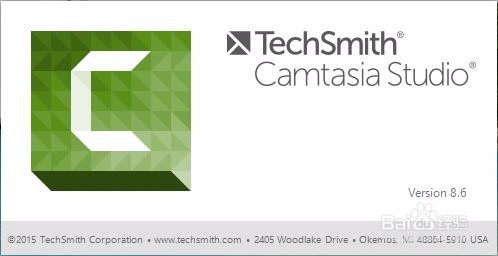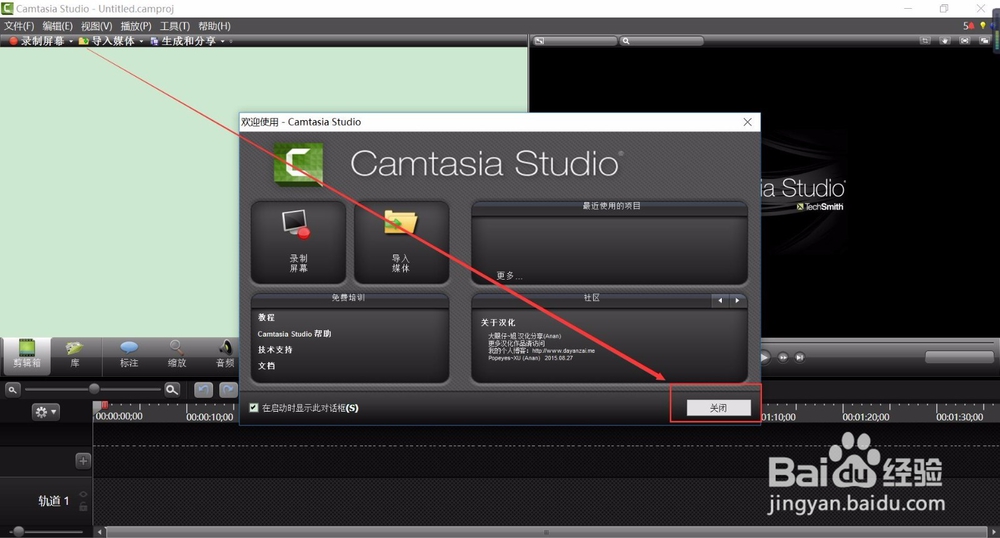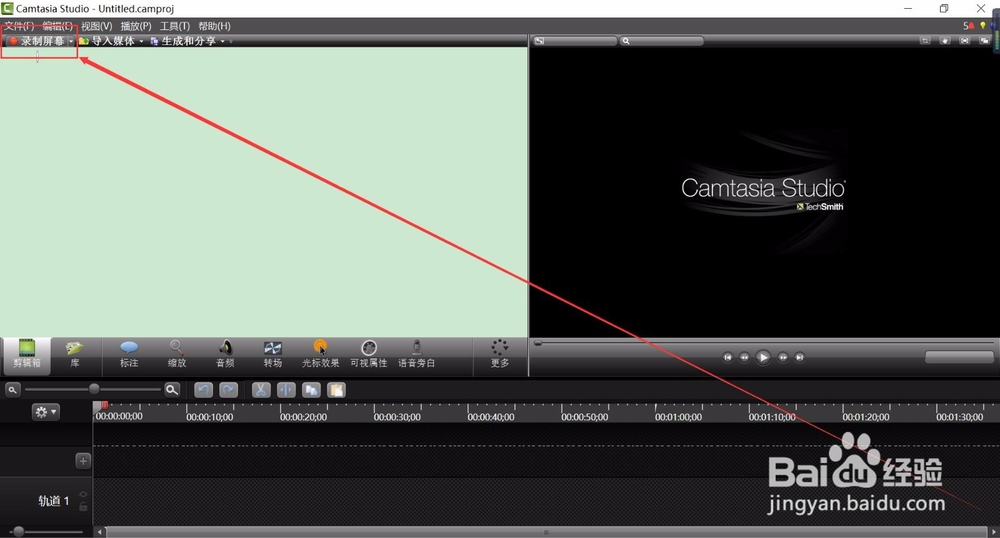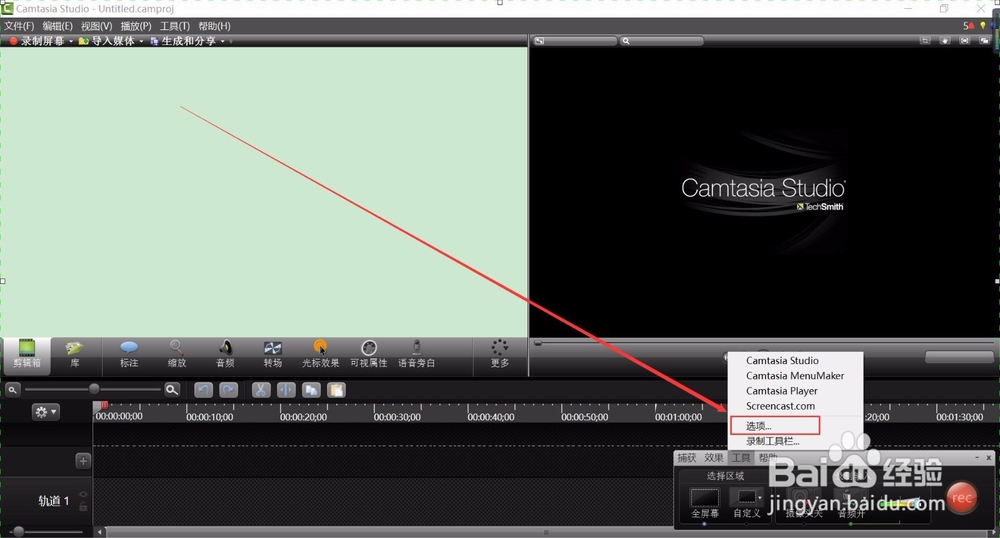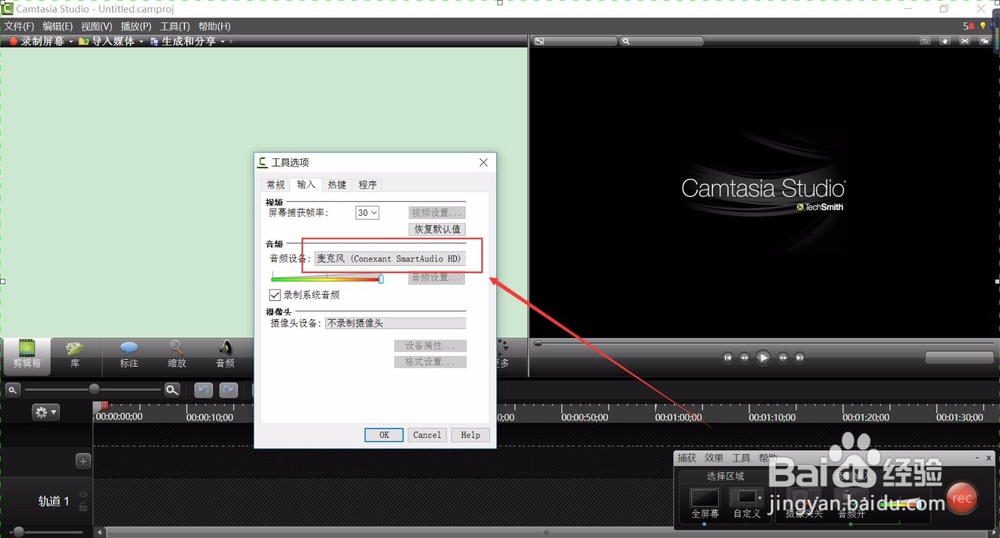如何设置Camtasia Studio 8只录制电脑的声音
1、Camtasia Studio 8正在打开中……;
2、打开界面后,会弹出欢迎使用的窗口,点击“关闭”或者直接点击“录制屏幕”(这样可以省略掉第三步哦);
3、单击菜单栏下方的“录制屏幕”(如果第二步直接点击“录制屏幕”就可以跳到第四步啦);
4、点击“录制屏幕后”出现一个悬浮工具栏,在工具栏上点击“工具”;
5、再点击“选项”;
6、在工具选项栏中,出现4个菜单。选择第二个菜单“输入”;
7、在输入菜单中,可以看到的音频选项“麦克风”为(开启);
8、点击“麦克风Conexant SmartAudio HD”选择“不录制麦克风”;
9、选择“不录制麦克风”易七淄苷之后,一定要记得保存点击“OK”(这样就不会再录制麦克风的声音啦,但是如果是录制自己的音频,一定要记得打开“录制麦克风”哦,不然会没有声音的,感谢你的观看!希望有帮到你喔!)
声明:本网站引用、摘录或转载内容仅供网站访问者交流或参考,不代表本站立场,如存在版权或非法内容,请联系站长删除,联系邮箱:site.kefu@qq.com。
阅读量:59
阅读量:33
阅读量:46
阅读量:60
阅读量:55